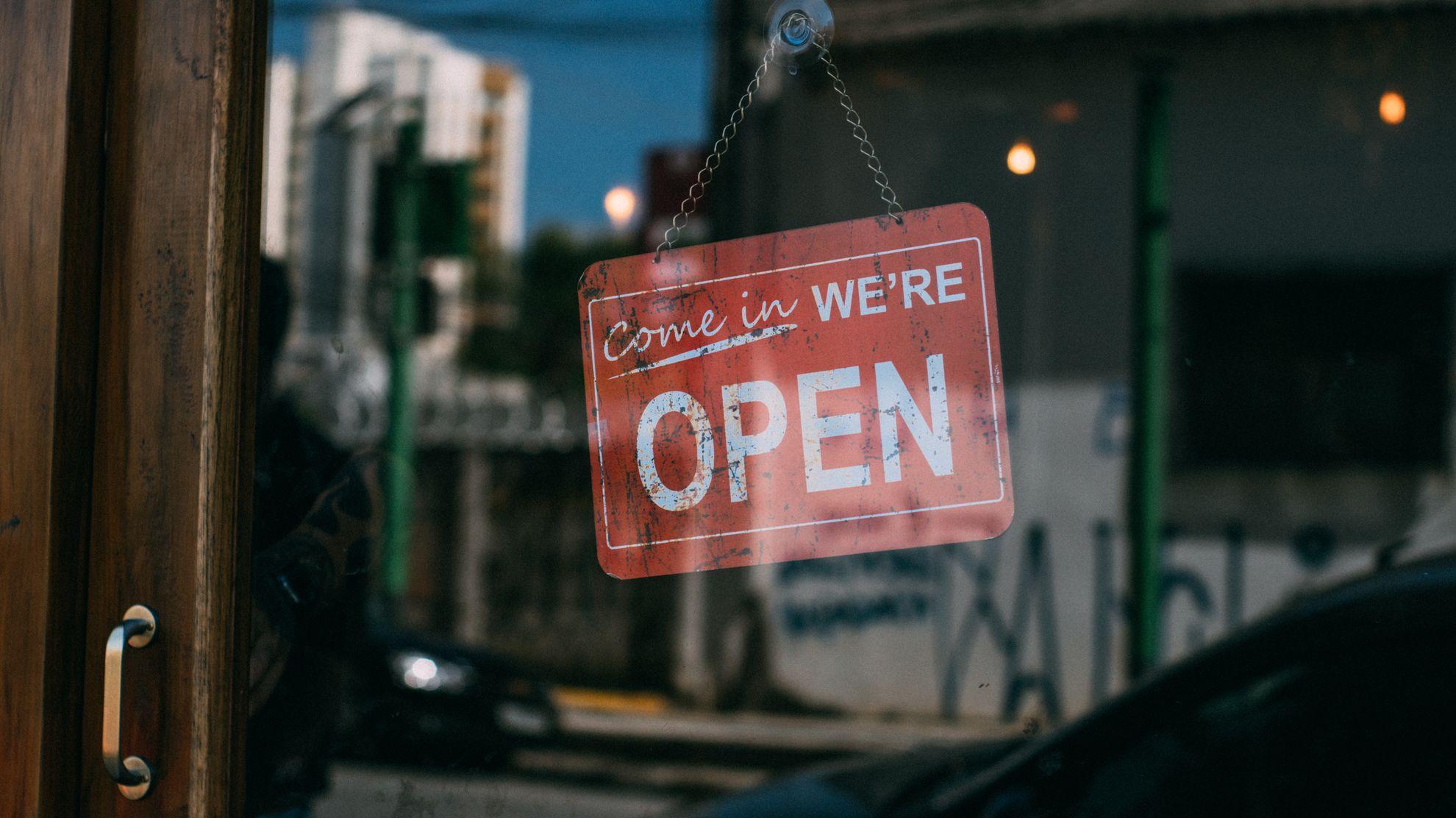De ultieme checklist voor het live gaan met je website: 17 tips die zorgen voor een succesvolle lancering van je website
Je staat op het punt om je website live te zetten, een mijlpaal! Maar voordat je de knop indrukt, loont het om even stil te staan bij de ultimate pre-launch checklist zodat je zeker weet dat je website niet alleen live gaat, maar ook optimaal presteert, toegankelijk is en klaar is voor je bezoekers.
We hebben deze checklist onderverdeeld in drie secties: 1) Checks die je doet terwijl je nog bezig bent met het klaar maken van de website. 2) Checks die je uitvoert wanneer de website zelf helemaal klaar is en deze op de uiteindelijke webserver staat. En 3) checks die je pas kunt uitvoeren wanneer de website live is.
De afronding
Je bent waarschijnlijk al een tijdje bezig geweest met de content maar inmiddels is het eind in zicht en kun je de website nalopen om te kijken of alles goed is ingesteld. De onderstaande checks helpen je hierbij.
1. Custom Favicon en Touch Icon?
De Favicon is het icoontje wat je in de browser bij een tab ziet. Sommige content management systemen hebben een standaard favicon maar als je deze laat staan komt dat nogal slordig over. Een touch icon is het icoontje wat zichtbaar wordt wanneer iemand op een Android of iOS apparaat (iPhone en iPad) jouw website op het homescherm zet. Het kost veel tijd om icoontjes te maken die aan de juiste eisen voldoen maar gelukkig is er een tool waarmee je de favicon en touch icon kan genereren.
2. 404 pagina controleren
Is dit een nieuwe website of gaat het een oude website vervangen? In het tweede geval heeft Google pagina’s van je oude website geïndexeerd. Het is goed mogelijk dat de verwijzingen naar deze pagina’s niet meer kloppen omdat je een andere structuur voor je URL opbouw gebruikt. Wanneer Google iemand naar een pagina stuurt die niet meer bestaat wordt er een 404 pagina getoond.
Daarnaast kun je Google een handje helpen door in je htaccess 301 redirects aan te maken waarin je de oude URL verwijst naar de nieuwe URL. Maar als je een beetje geavanceerd Content Management Systeem (CMS) gebruikt kun je dit waarschijnlijk ergens instellen zodat je het niet handmatig hoeft in te voeren.
3. 403 pagina controleren
Wanneer een gebruiker op een pagina terecht komt die niet toegankelijk is voor niet ingelogde bezoekers krijgt hij of zij een 403 pagina te zien. Op deze pagina kun je aangeven dat de bezoeker geen toegang heeft tot deze pagina. Als je een website hebt waar gebruikers kunnen inloggen is het verstandig deze bezoekers te verwijzen naar het gedeelte van je website waar hij of zij kan inloggen.
4. Google Analytics, code ingevuld?
Vergeet niet je Google Analytics code te plaatsen. Als je al een bestaande website hebt kun je de bestaande code kopiëren en plaatsen in de nieuwe website. Het is dan ook handig om in Google Analytics een annotatie aan te maken op de dag dat de nieuwe website live gaat zodat je goed de nieuwe en de oude website met elkaar kunt vergelijken. Let op: sommige organisatie werken met een Google Tag manager. Dit is een overkoepelende tag waarmee je zowel Google Analytics als bijvoorbeeld Google Ads kunt koppelen aan je website. Handig dus op tijd uit te zoeken binnen je organisatie.
5. Paginatitels en metadata
De titel van je pagina is belangrijk omdat deze getoond wordt in de zoekresultaten van Google. Je kan de paginatitel vinden door in de broncode te kijken van je website en te zoeken naar:
<head>
<title>Voorbeeld titel</title>
</head>Zorg ervoor dat de titel beschrijft wat er op de pagina te vinden is. Let er op dat de titel niet langer is dan 55 tekens omdat dat het maximum is wat Google toont in de zoekresultaten. Zet daarom ook de belangrijkste keywords (zoekwoorden) vooraan. Als je wil weten hoe jouw paginatitel eruit komt te zien in Google kun je deze handige title tag tool van Moz gebruiken.
De meta description kan gebruikt worden door Google om een omschrijving van je pagina te tonen in de zoekresultaten. Zorg er daarom voor dat deze duidelijk beschrijft wat er op de pagina te vinden is. Wees voorzichtig met het overmatig gebruik van keywords want dat kan Google afstraffen.
6. Controleer je URL-opbouw
Je CMS maakt in veel gevallen van de titel van je pagina een vriendelijk, leesbaar url. Soms worden hier ook nog categorieën voor geplaatst. Zo heeft het url van dit artikel "/artikelen/" voor de titel staan. Dat gebeurt automatisch en stel je vaak één keer in. Controleer goed of alle url's in je website op de manier worden opgebouwd die jij goed vindt of logisch zijn zodat Google deze kan volgen. Eenmaal na de livegang van je website gaat Google deze urls indexeren en gaan bezoekers links aanleggen naar jouw website. Wanneer je live gaat met verkeerde url's en dit later aanpast, kloppen sommige links misschien niet meer en duurt het even voordat Google doorkrijgt dat de structuur van je website is aangepast.
7. Social media
Wanneer bezoekers of jijzelf pagina's delen op social media, dan helpen Open Graph-tags met het goed delen van de pagina. De juiste elementen van je pagina, zoals een hoofdafbeelding worden dan gebruikt voor de afbeelding op social media. Je kunt eventueel nog share-buttons toevoegen maar noodzakelijk is het niet. Elke browser heeft al de optie in zich om pagina's makkelijk te delen, in feite zijn share buttons dus overbodig. Net als een back of print button.
8. Test je website op zoveel mogelijk apparaten
Zoals een iPhone, Android telefoon, Windows Mobile smartphone, tablets, televisies, smartwatches, etc. En met testen bedoel ik ook het invullen van contactformulieren of het geven van commentaar. Ziet de website er nog steeds goed uit op alle apparaten en is alle functionaliteit werkbaar?
Migratie
Het is inmiddels tijd geworden om de website te verplaatsen naar zijn uiteindelijke locatie. Als dat al zo is, dan kun je gewoon doorgaan met de checks. Onderstaande checks hebben namelijk betrekking op de hosting van je website en daarom is het belangrijk dat je deze checks niet uitvoert op een webserver waar je niet uiteindelijk gaat hosten. Wanneer je de website nog aan het bewerken bent op een ontwikkelserver, dan is het nu het moment om deze te laten verplaatsen naar je uiteindelijk webserver.
9. Backups
Worden er backups gemaakt? En hoe vaak worden deze dan gemaakt? Controleer ook of de backups te downloaden zijn. Je wil namelijk om de zoveel tijd een backup kunnen downloaden om lokaal op te slaan. Het beste is om op basis van de activiteit op je website (hoeveel nieuwe content erbij komt) de frequentie van de backups in te stellen. Heb je een hele drukke community waar gebruikers dagelijks nieuwe content plaatsen dan is één backup per dag een minimale vereiste. Heb je een corporate website waar twee keer in de maand een nieuw artikel geplaatst wordt dan volstaat het om één keer per week een backup te maken.
10. Mail afhandeling goed instellen
Je website host je op een webserver. Wanneer de webserver de mail voor je gaan versturen ontstaat er vaak het probleem dat of de hostingprovider de mail functionaliteit heeft uitgezet (om spam versturen van de webserver te voorkomen) of dat de mail geregeld wordt gezien als Spam door andere mailservers.
Er zijn een aantal oplossingen voor dit mail probleem:
- Gebruik een externe dienst om je mail te versturen zoals Brevo. Deze kun je koppelen aan je website en Brevo zorgt ervoor dat je mail altijd verstuurd wordt en je krijgt inzicht in de afhandeling van je e-mail.
- De website laten mailen via je eigen mailserver. Dit is een mooie oplossing die ervoor zorgt dat alle mail vanuit jouw organisatie vanuit dezelfde bron komt. Er kleeft wel een nadeel aan deze optie. Wanneer namelijk je website gehacked wordt, is de kans ook aanwezig dat men misbruik kan maken van je mailserver. Vandaar dat sommige ICT afdelingen hier niet al te happig op zijn.
- Het verzenden van de mail vanuit de webserver verbeteren. Dit doe je door te laten zien aan andere mailservers dat de mail betrouwbaar is. Een van de belangrijkste maatregelingen hierin is het toevoegen van een SPF record binnen de instellingen van je domein. Hiermee 'bewijs' je dat de mail die afkomstig is van je webserver ook daadwerkelijk behoort tot jouw domein. Je kunt verder nog kijken of je de mail die je verstuurt 'betrouwbaarder' kunt laten overkomen. Bijvoorbeeld door het verwijderen van links, plaatjes of opmaak in de email. Een handige tool om te kijken hoe 'betrouwbaar' jouw e-mail is: Mail-tester.com
11. Formulieren controleren
Nu de mail afhandeling goed werkt kun je alle formulieren in je website nalopen. Kijk niet alleen of een formulier een email stuurt. Maar controleer alle formulieren individueel. Controleer daarnaast of de data goed opgeslagen wordt en de inhoud van de formulieren werken. Controleer meteen of je de doelen (meestal de bedankt pagina) hebt ingevoerd bij Google Analytics. Zo kun je precies bijhouden hoeveel conversie er is en hoe deze plaatsvindt.
12. DNS beheer
Als je verhuist naar een andere server of je gaat gebruik maken van Cloudflare moet je de DNS van je domeinnaam aanpassen zodat deze verwijst naar het juiste IP-adres. Controleer of jij toegang hebt tot de DNS of in ieder geval weet wie de DNS voor jou kan aanpassen. Als je niet weet wie jouw domein in beheer heeft kun je gebruik maken van whois.sc. Je kan dan zien door wie het domein geregistreerd is en wie de contactpersoon is.
Livegang
En de website kan live! Dit doe je over het algemeen door de DNS records van je domein aan te pasen. Het hangt dan meestal af van de instellingen van het domein, de zogenaamde TTL (Time to live), hoe lang het duurt voordat je website live daadwerkelijk voor iedereen te zien is. Soms is dit vier uur, soms vijf minuten. Wanneer de website live is zijn we er bijna en moet je nog een paar cruciale checks doen.
13. HTTPS en redirects instellen
Dit kan op verschillende manieren en het hangt van je hostingprovider af wat de makkelijkste manier is. Zo heb je een populaire dienst: Letsencrypt.org waarmee je een gratis SSL certificaat aan je website kunt koppelen en je website via HTTPS te bereiken is. Wanneer je hostingprovider deze optie niet biedt, vraag dan welke opties ze wel aanbevelen. Vraag daarnaast meteen ook of ze de redirects kunnen instellen zodat al het verkeer dat naar je website gaat of linkt zonder https maar http hier wel naar toe geredirect wordt.
14. Google Search Console koppelen
Met Google Search Console (voorheen Google Webmaster Tools) krijg je een paar handige tools waarmee je je website kan verbeteren voor Google. Log in bij Google Search Console en verifieer je website. Nu kun je straks zien op welke zoekwoorden jouw website gevonden wordt en kan je Google vertellen wanneer er nieuwe pagina’s zijn om te indexeren. Dit doe door je XML sitemap te koppelen.
15. XML Sitemap
Een sitemap is een overzicht van alle pagina’s binnen jouw website. Je kan het beste gebruik maken van een XML sitemap omdat je deze direct kan invoeren bij Google Search Console. Je kan op zoek gaan naar een module of plugin voor jouw CMS die een XML sitemap genereert of je kan een online tool gebruiken om een sitemap te genereren. Leer meer over de voordelen van een XML sitemap.
16. Cache aanzetten
Controleer of de cache functionaliteit van je CMS aanstaat. Twijfel je hierover of weet je niet waar je deze instellingen kunt terugvinden. Vraag hier dan naar bij degene die je website heeft opgezet. Cache zorgt ervoor dat de website ongeveer twee keer zo snel wordt en is met name belangrijk bij websites die veel bezoekers ontvangen. Soms zijn er ook nog cache functies te vinden binnen je hostingpakket, zoals Varnish of Memcached, hier kun je naar vragen bij je hostingprovider. Heb je een Drupal website? Lees dan ook: Snellere Drupal site? Probeer deze 5 Tips
17. Snelheid controleren
Test de snelheid van je belangrijkste landingspagina’s. Een snelle website zorgt voor een betere gebruikerservaring en voor een betere waardering door Google. Je hebt hier verschillende tools voor maar je kunt dit ook zelf merken.
Ben ik iets vergeten? Laat het mij weten door een reactie achter te laten dan voeg ik het toe aan dit artikel.